Πώς να μεταφράσετε ιστοσελίδα στο Safari σε iPhone ή iPad
Υπάρχει τόσο πολύτιμο περιεχόμενο διαθέσιμο στο Διαδίκτυο το οποίο παραμένει απρόσιτο για τους περισσότερους ανθρώπους λόγω γλωσσικών φραγμών.
Κατά μέσο όρο, ένας κανονικός άνθρωπος γνωρίζει μία ή δύο γλώσσες το πολύ, αλλά οι ιστότοποι, τα ιστολόγια και τα άρθρα είναι γραμμένα σε πολλές γλώσσες που οι περισσότεροι άνθρωποι δεν καταλαβαίνουν. Για να σπάσει αυτό το εμπόδιο, το Google Chrome εισήγαγε τη δυνατότητα μετάφρασης που μεταφράζει αυτόματα οποιαδήποτε ξένη ιστοσελίδα στη μητρική σας γλώσσα.
Αλλά δυστυχώς δεν υπάρχει τέτοια δυνατότητα διαθέσιμη για το Safari.
Επιπλέον, σε συσκευές iOS, δεν είναι καν δυνατό να αλλάξετε το προεπιλεγμένο πρόγραμμα περιήγησής σας χωρίς να το κάνετε jailbreak (κάτι που δεν συνιστούμε). Δεν υπάρχει επίσημος τρόπος μετάφρασης μιας ιστοσελίδας στο Safari, αλλά μην ανησυχείτε, έχουμε βρει κάποιες λύσεις που σίγουρα θα λειτουργήσουν για εσάς στη συσκευή σας iOS.
Διαβάστε επίσης: Πώς να προβάλετε και να ανοίξετε ξανά καρτέλες που έκλεισαν πρόσφατα στο Safari στο iPhone
Περιεχόμενα
Μετάφραση ιστοσελίδων στο Safari στο iPhone
1. Για να ξεκινήσετε, πρέπει να μεταβείτε στο App Store σε μια συσκευή iOS και να εγκαταστήσετε το Μεταφραστής της Microsoft app.
2. Πριν μεταφράσετε την ιστοσελίδα στο Safari, μπορείτε να ορίσετε τη γλώσσα που προτιμάτε στην εφαρμογή Microsoft Translator. Για αυτό, ανοίξτε την εφαρμογή και πατήστε στο εικονίδιο γραναζιού (Ρυθμίσεις) κάτω δεξιά και επιλέξτε Γλώσσα μετάφρασης Safari.
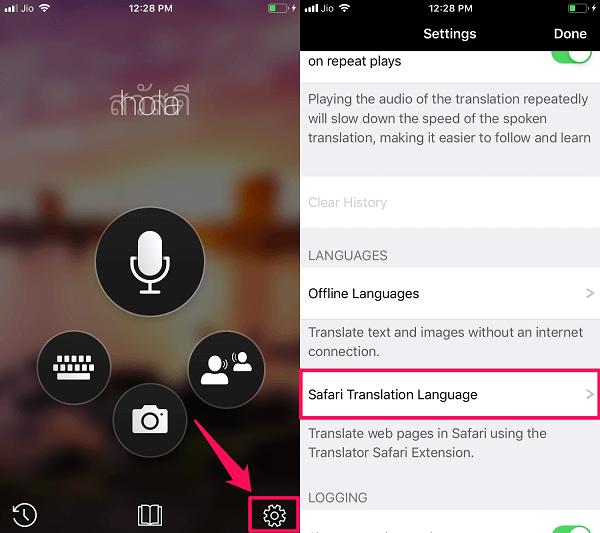
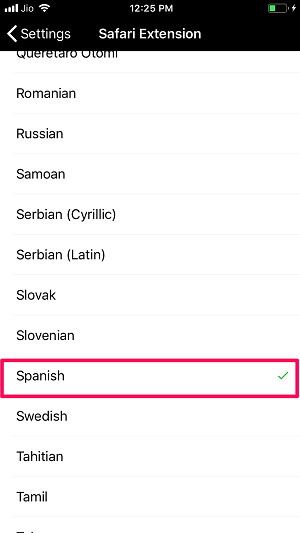
3. Η αγγλική γλώσσα έχει οριστεί από προεπιλογή ως η προτιμώμενη γλώσσα. Μπορείτε να επιλέξετε οποιαδήποτε γλώσσα της αρεσκείας σας, για παράδειγμα Ισπανικά.
4. Με την επιτυχή εγκατάσταση της εφαρμογής μεταφραστή και την επιλογή της γλώσσας που προτιμάτε, εκκινήστε το πρόγραμμα περιήγησης Safari και επισκεφτείτε την επιθυμητή ιστοσελίδα που θέλετε να μεταφράσετε.
5. Μόλις φτάσετε εκεί, πατήστε στο Εικονίδιο κοινής χρήσης (ένα τετράγωνο με ένα βέλος που βγαίνει) στο κάτω μέρος. Σύρετε προς τα αριστερά στην κάτω σειρά στο αναδυόμενο παράθυρο που εμφανίζεται και επιλέξτε Περισσότερες στο τέλος της λίστας.
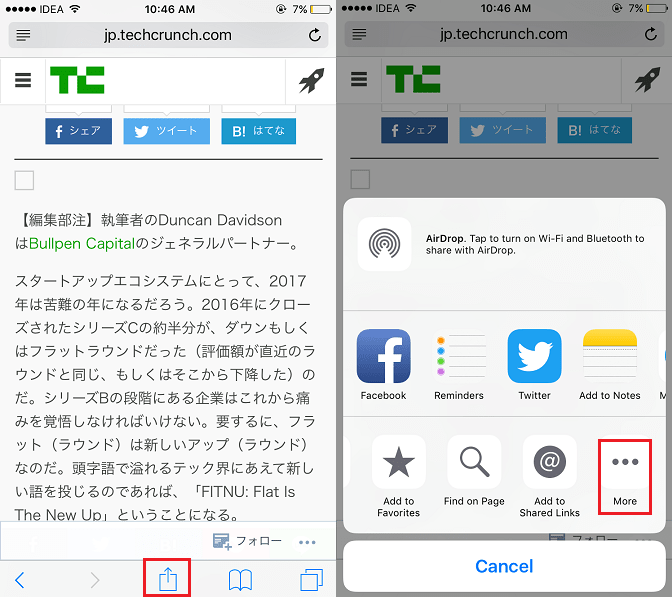
6. Στην επόμενη οθόνη, θα δείτε Μεταφραστής της Microsoft. Εναλλαγή σε ON. Μπορείτε επίσης να ορίσετε τη θέση του στη λίστα που εμφανίζεται στην κάτω σειρά πατώντας το εικονίδιο Κοινή χρήση. Για να το κάνετε αυτό, πατήστε παρατεταμένα το τρεις οριζόντιες γραμμές εικονίδιο στα δεξιά του και σύρετέ το στην επιθυμητή θέση.
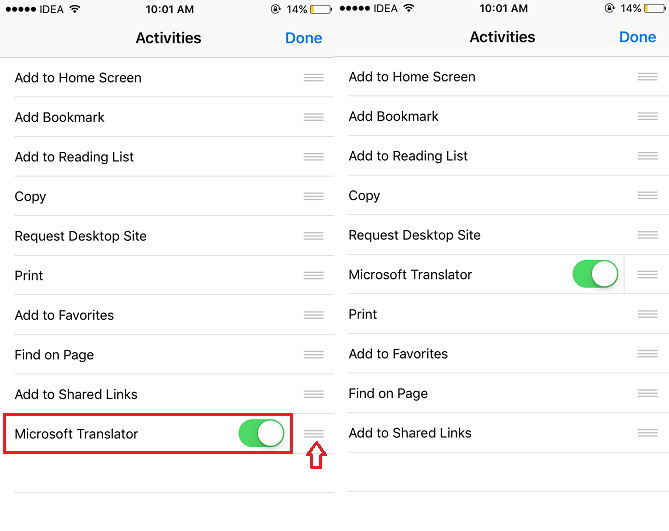
Η τακτοποίησή του σύμφωνα με την άνεσή σας θα σας επιτρέψει να έχετε γρήγορη πρόσβαση.
7. Αφού ενεργοποιήσετε το Microsoft Translator, πατήστε στο Ολοκληρώθηκε στην επάνω δεξιά γωνία. Τώρα, σύρετε προς τα δεξιά στην κάτω σειρά του Μενού εικονιδίου κοινής χρήσης μέχρι να βρείτε Μεταφραστής της Microsoft. Αγγίξτε το.
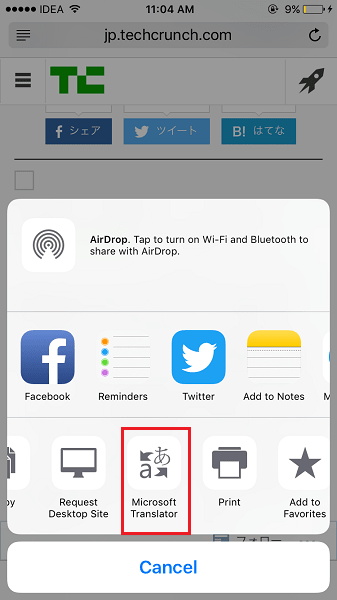
Περιμένετε μερικά δευτερόλεπτα και αφήστε την εφαρμογή να κάνει τα μαγικά της. Θα πρέπει να δείτε τη σελίδα μεταφρασμένη στη γλώσσα που θέλετε.
Με αυτό, μπορείτε να μεταφράσετε μια ιστοσελίδα στα Αγγλικά ή σε οποιαδήποτε άλλη επιθυμητή γλώσσα στο Safari.
Σημείωση: Μπορείτε να χρησιμοποιήσετε άλλες εφαρμογές μεταφραστή όπως Google Translate, iTranslator κ.λπ. αντί για Microsoft Translator, λειτουργούν εξίσου καλά για τη μετάφραση μιας ιστοσελίδας στο πρόγραμμα περιήγησης Safari.
Μετάφραση ιστοσελίδων στο Safari με χρήση συντομεύσεων Μετάφραση εφαρμογής
Υπάρχει μια ακόμη εφαρμογή που θα σας βοηθήσει να μεταφράσετε μια ιστοσελίδα στη γλώσσα που προτιμάτε στο iOS. συντομεύσεις Η εφαρμογή έχει έναν ενσωματωμένο μεταφραστή της Microsoft που θα μεταφράσει την ιστοσελίδα σας σε απλό κείμενο. Ναι, ένα απλό κείμενο χωρίς διαφημίσεις και φωτογραφίες. Μπορείτε να αντιγράψετε το μεταφρασμένο κείμενο και να το αποθηκεύσετε για μελλοντική χρήση. Αν θέλετε να μάθετε αυτό το κόλπο, μπορείτε να ακολουθήσετε τα παρακάτω βήματα:
1. Ανοίξτε το iOS App Store και εγκαταστήστε το συντομεύσεις app.
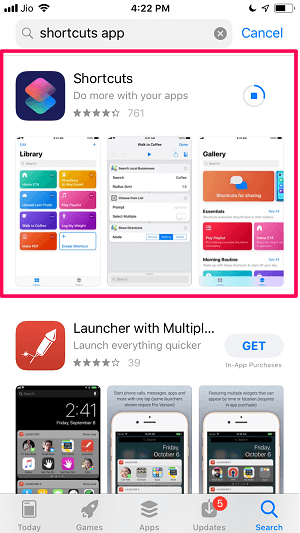
2. Μόλις εγκατασταθεί η εφαρμογή, ανοίξτε την και αναζητήστε Μετάφραση άρθρου. Θα έχετε δύο επιλογές σχετικά με αυτό. Τώρα επιλέξτε Μεταφράστε ένα άρθρο σε άλλη γλώσσα. Για να λάβετε τη συντόμευση του άρθρου μετάφρασης, πατήστε Λήψη συντόμευσης.
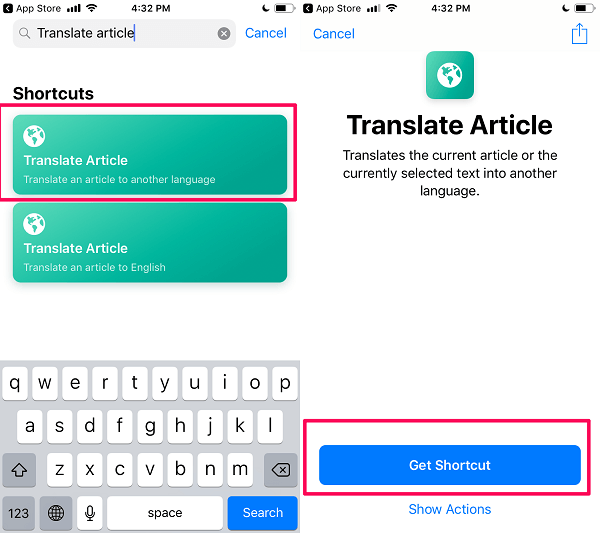
Με αυτό, η συντόμευση Μετάφραση άρθρου προστίθεται στην εφαρμογή Συντομεύσεις.
3. Για να επιλέξετε τη γλώσσα της μεταφρασμένης ιστοσελίδας στο Safari, μπορείτε να ανοίξετε την εφαρμογή συντόμευσης στο τηλέφωνό σας και να πατήσετε στο εικονίδιο τριών κουκκίδων στο άρθρο Μετάφραση.
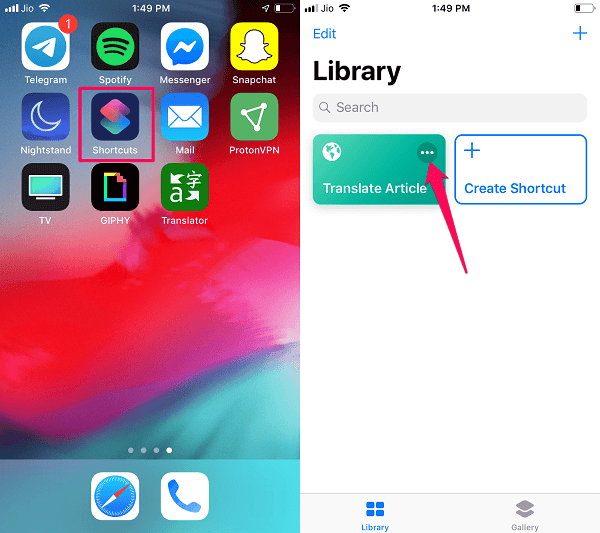
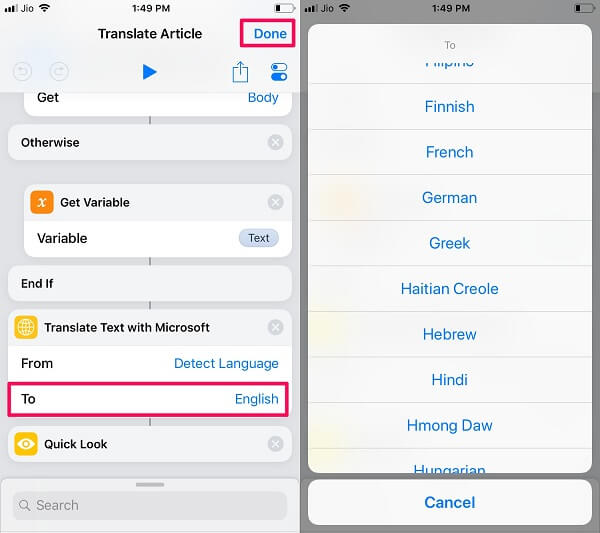
4. Κάντε κύλιση προς τα κάτω και πατήστε Αγγλικά σε ‘Προς την‘ τμήμα υπό Μετάφραση κειμένου με τη Microsoft. Στη συνέχεια, επιλέξτε τη γλώσσα που προτιμάτε και πατήστε Ολοκληρώθηκε στην επάνω δεξιά γωνία για να αποθηκεύσετε τις αλλαγές.
5. Τώρα ανοίξτε το Safari και επισκεφτείτε οποιοδήποτε από τα ξένα blog που είναι γραμμένα σε κάποια άλλη γλώσσα. Τώρα πατήστε στο εικονίδιο κοινής χρήσης στο κάτω μέρος και επιλέξτε συντομεύσεις.
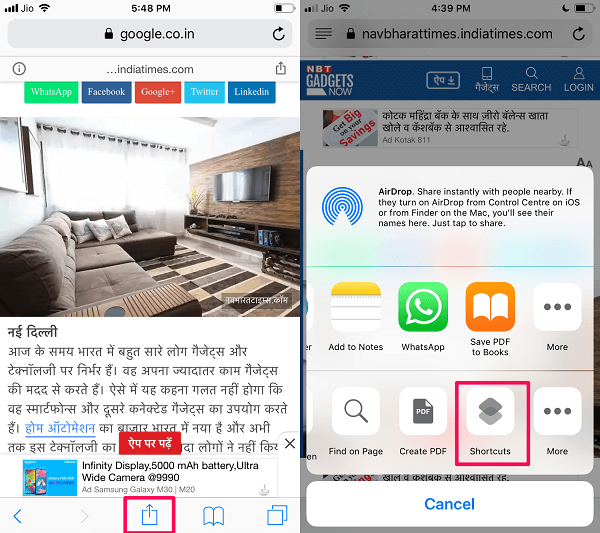
Σημείωση: Εάν δεν μπορείτε να δείτε την επιλογή Συντόμευση στην καρτέλα κοινής χρήσης, μπορείτε να τη λάβετε πατώντας στο Περισσότερα (τρεις τελείες) εικονίδιο.
6. Μετά από αυτό, επιλέξτε Μετάφραση άρθρου και περιμένετε για λίγο έως ότου η εφαρμογή μεταφράσει την ιστοσελίδα για εσάς.
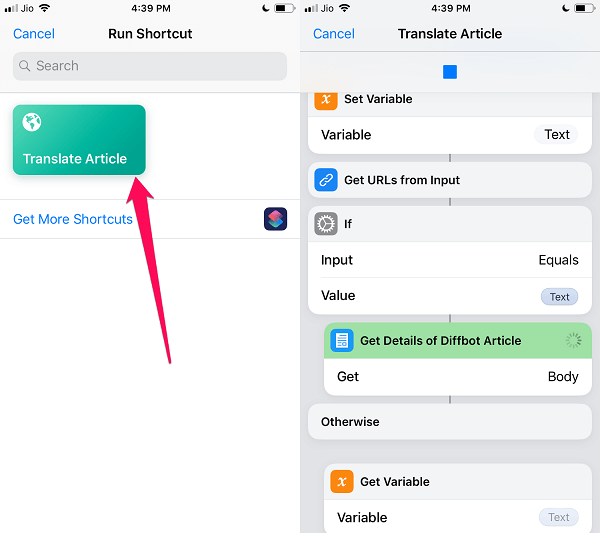
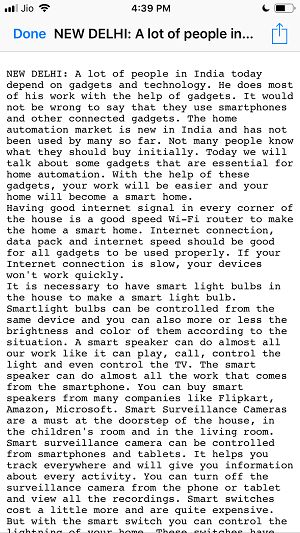
7. Μόλις ολοκληρωθεί η μετάφραση, θα λάβετε το μεταφρασμένο έγγραφο σε μορφή απλού κειμένου στη γλώσσα που προτιμάτε.
Τώρα μόλις τελειώσετε με την ανάγνωση του άρθρου, μπορείτε Κοινοποίηση ή κλείστε το πατώντας επάνω Ολοκληρώθηκε στην επάνω αριστερή γωνία.
Χρησιμοποιήστε το Google Chrome
Εάν οι προαναφερθείσες μέθοδοι δεν λειτούργησαν ή δυσκολεύεστε να εφαρμόσετε, τότε ο μόνος τρόπος για να επιτύχετε την τελική λύση είναι να χρησιμοποιήσετε το Google Chrome στο iPhone ή το iPad σας. Το πρόγραμμα περιήγησης Chrome σάς επιτρέπει να μεταφράζετε αυτόματα την ιστοσελίδα με ένα πάτημα.
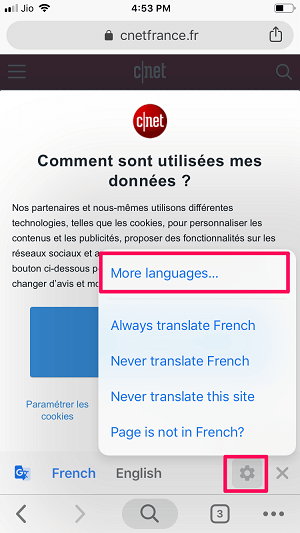
Επισκεφτείτε οποιονδήποτε ξένο ιστότοπο στο πρόγραμμα περιήγησής σας στο chrome, μόλις φορτωθεί ο ιστότοπος, θα εμφανιστεί ένα pop στο κάτω μέρος της οθόνης. Μπορείτε να επιλέξετε οποιαδήποτε από τις προτεινόμενες γλώσσες ή μπορείτε να πατήσετε το εικονίδιο γραναζιού και επιλέξτε Περισσότερες γλώσσες… Τώρα επιλέξτε από διαφορετικές γλώσσες στις οποίες θέλετε να διαβάσετε το ιστολόγιο.
Διαβάστε επίσης: Πώς να δείτε το ιστορικό αγορών App Store και iTunes στο iPhone
Συμπέρασμα
Υπάρχουν περισσότερες από 25 γλώσσες στον κόσμο που έχουν πάνω από 50 εκατομμύρια ομιλητές η καθεμία.
Με αυτό, μπορείτε να υποθέσετε πόσο ποικίλο μπορεί να είναι το περιεχόμενο όσον αφορά τη γλώσσα και γιατί είναι σημαντικό να υπάρχει η δυνατότητα μετάφρασης σε κάθε πρόγραμμα περιήγησης ιστού.
Ωστόσο, το Safari δεν συνοδεύεται από ενσωματωμένο μεταφραστή, αλλά μπορείτε να διορθώσετε αυτό το πρόβλημα με τα hacks που μοιραστήκαμε.
Και αν χρειάζεται να μεταφράσετε τις συνομιλίες WhatsApp, διαβάστε αυτό το post για το πώς να το κάνουμε.
Εάν αντιμετωπίζετε οποιοδήποτε πρόβλημα κατά τη μετάφραση των ιστοσελίδων στο Safari στο iPhone σας με αυτές τις συμβουλές, μπορείτε να μας ενημερώσετε στα παρακάτω σχόλια.
πρόσφατα άρθρα